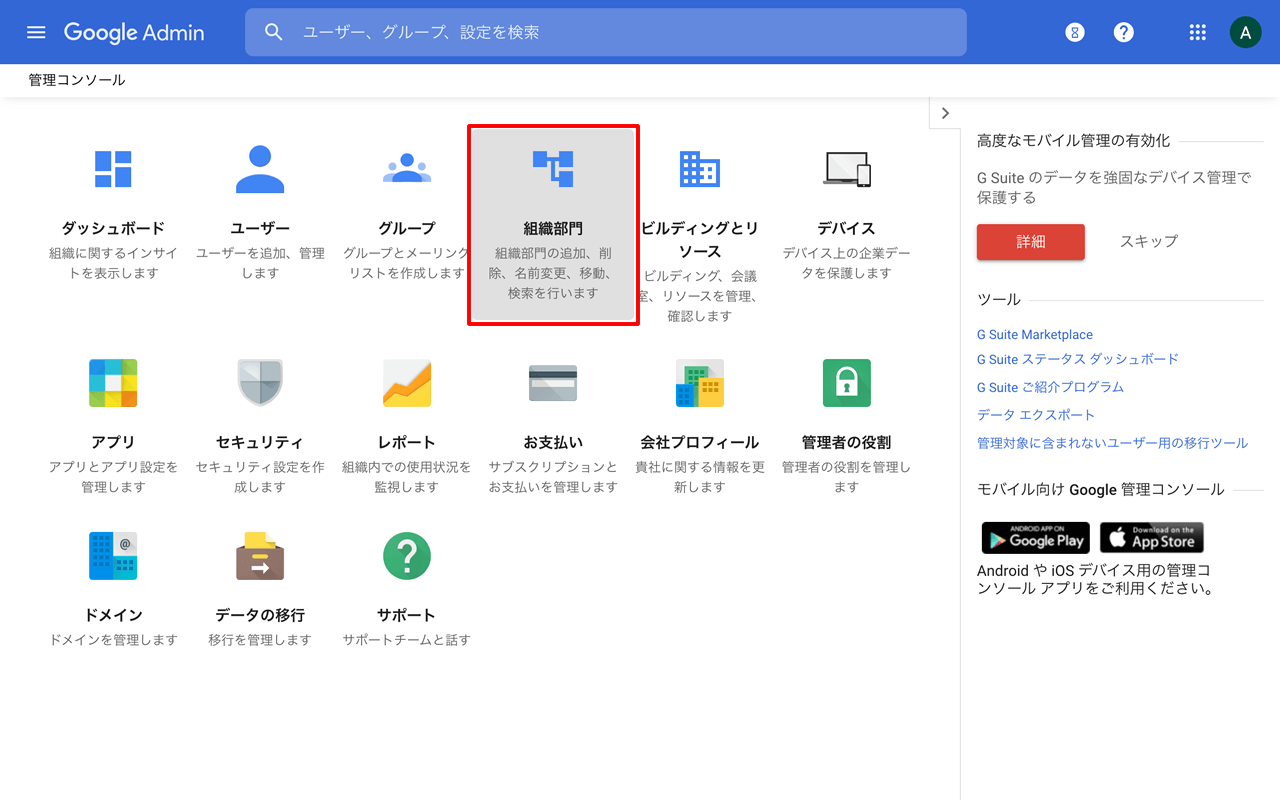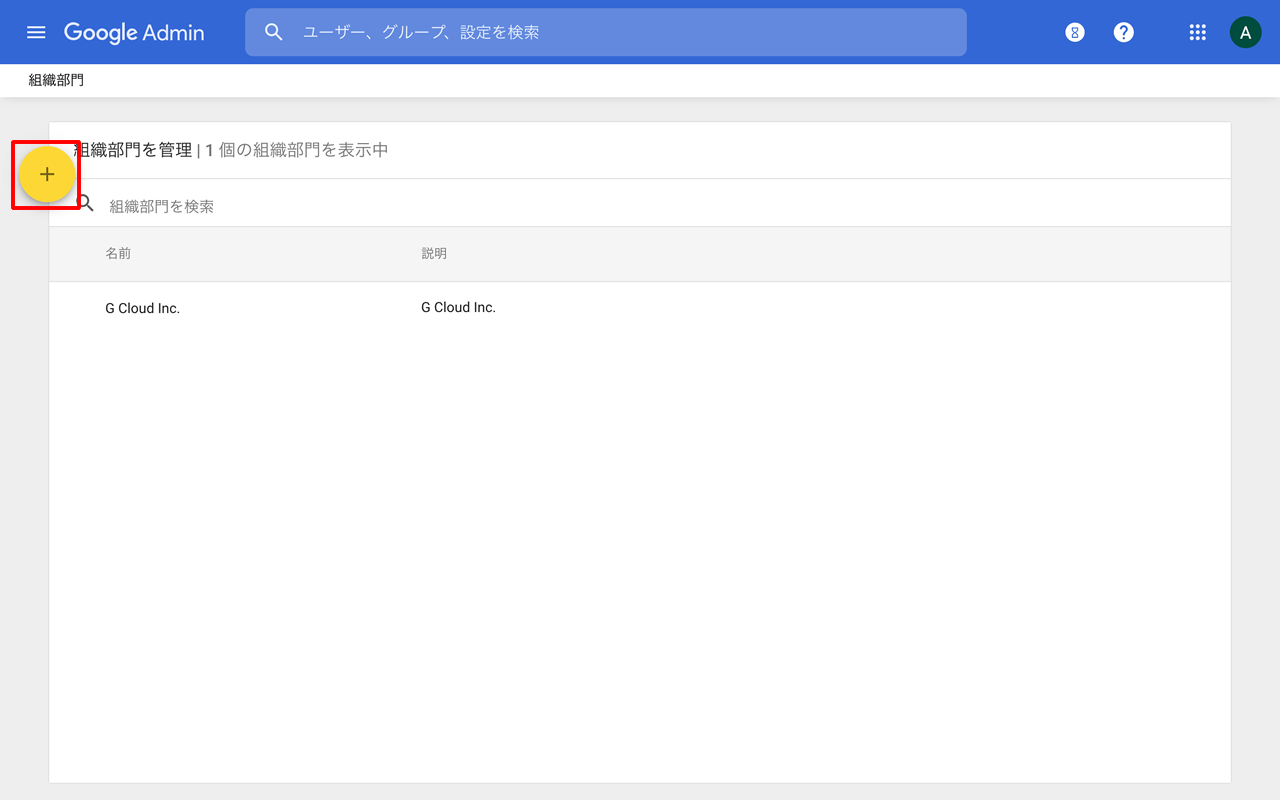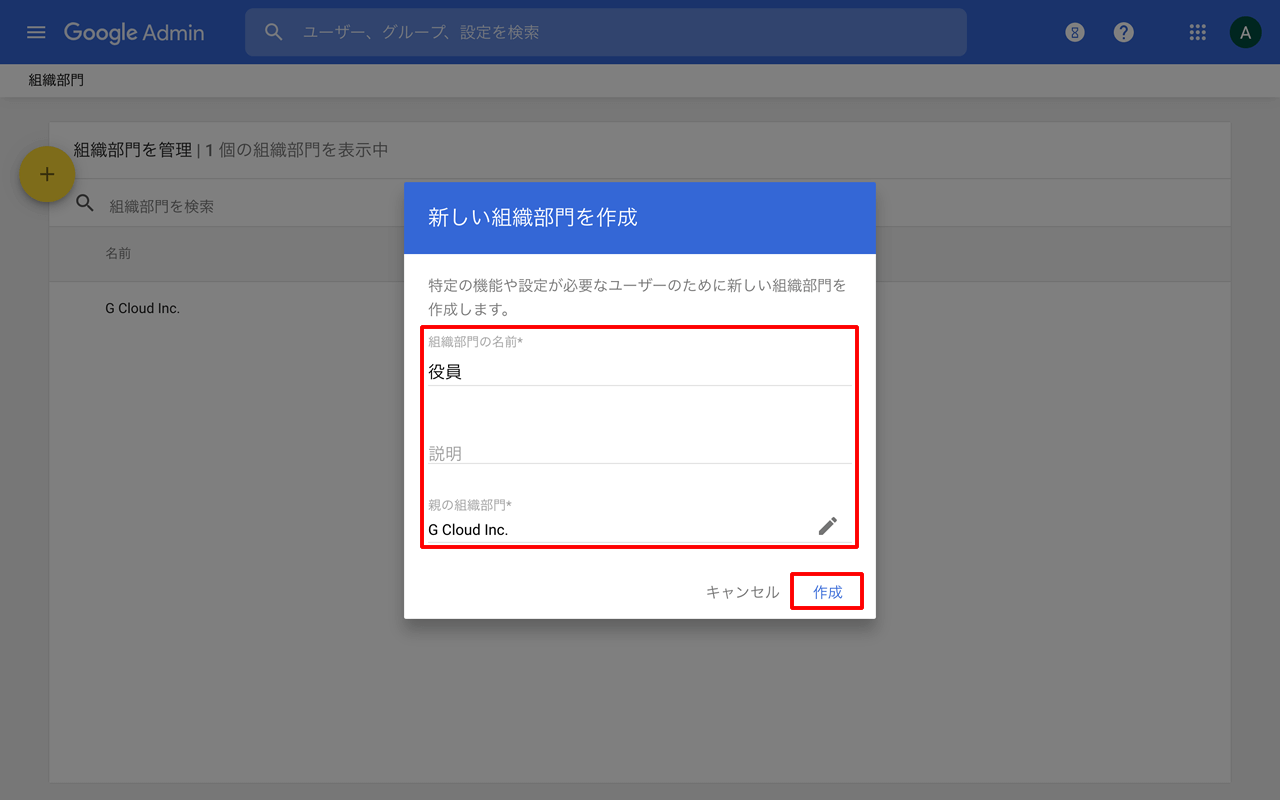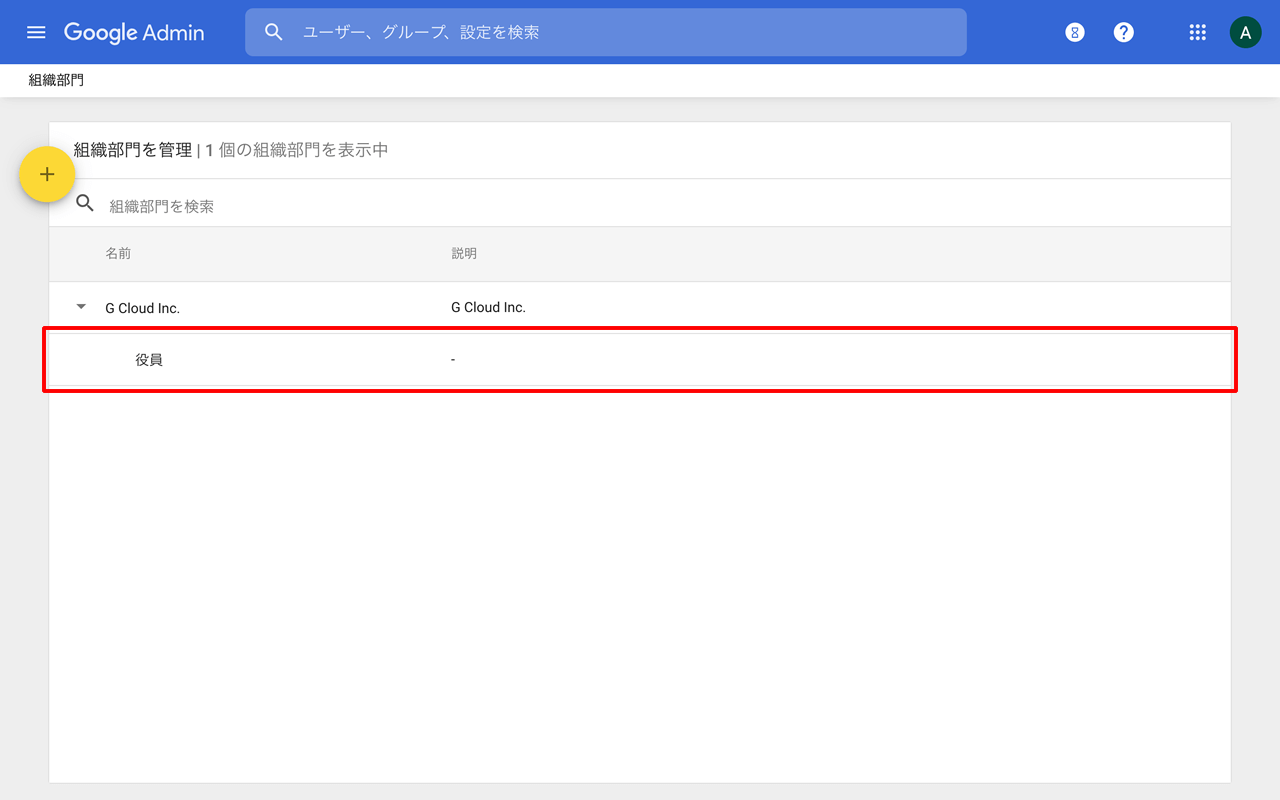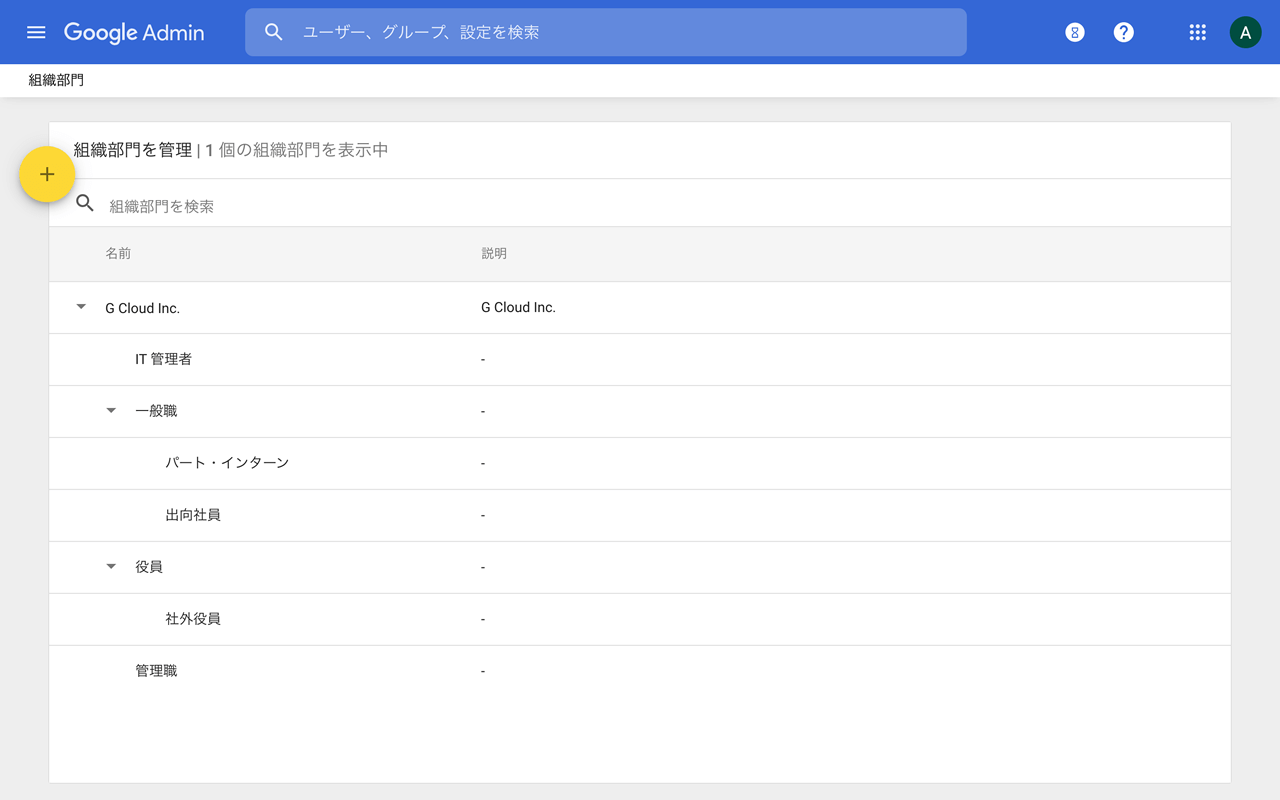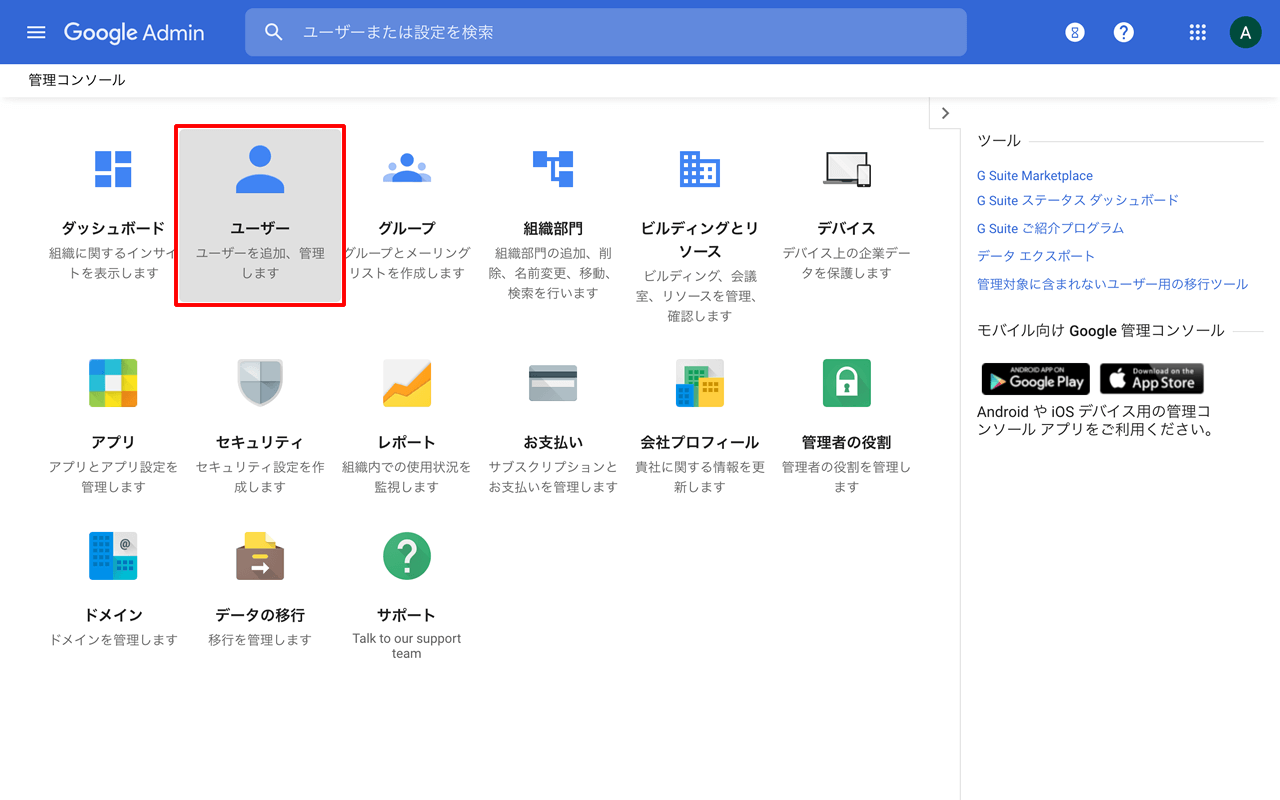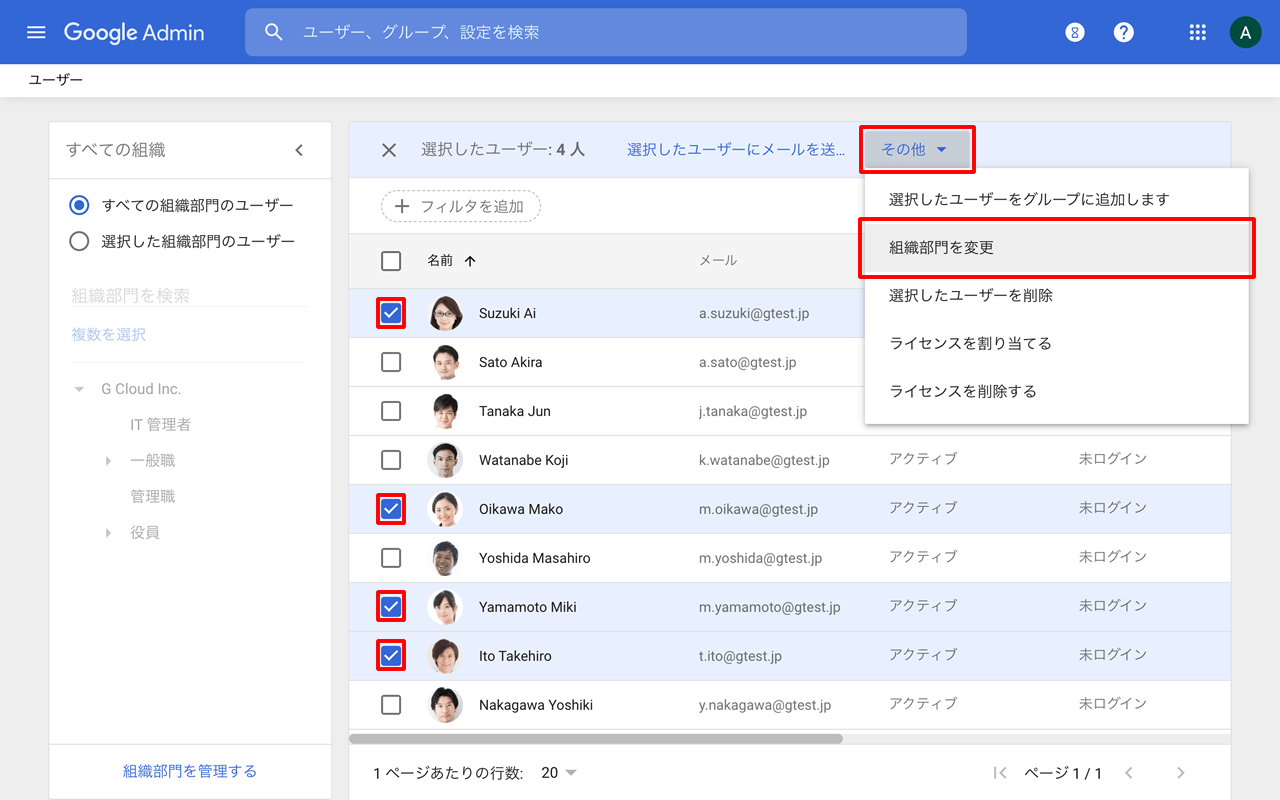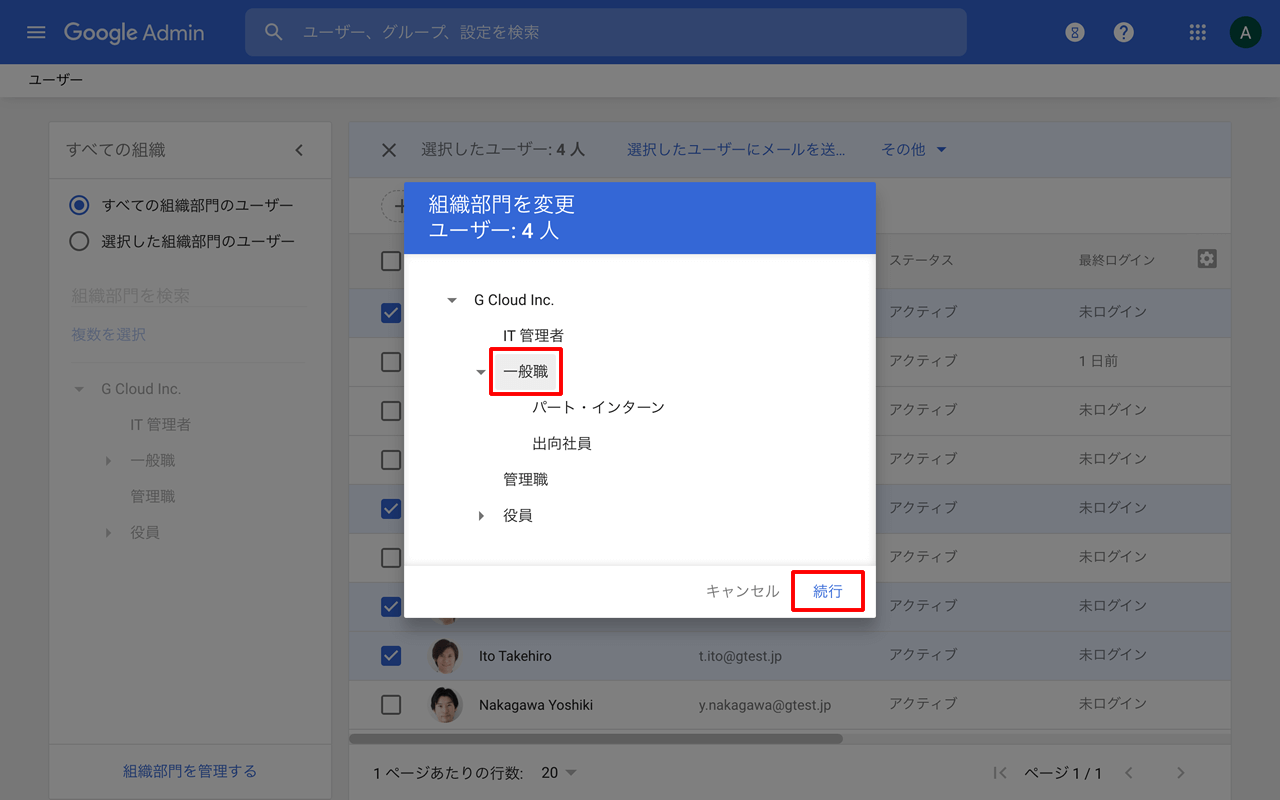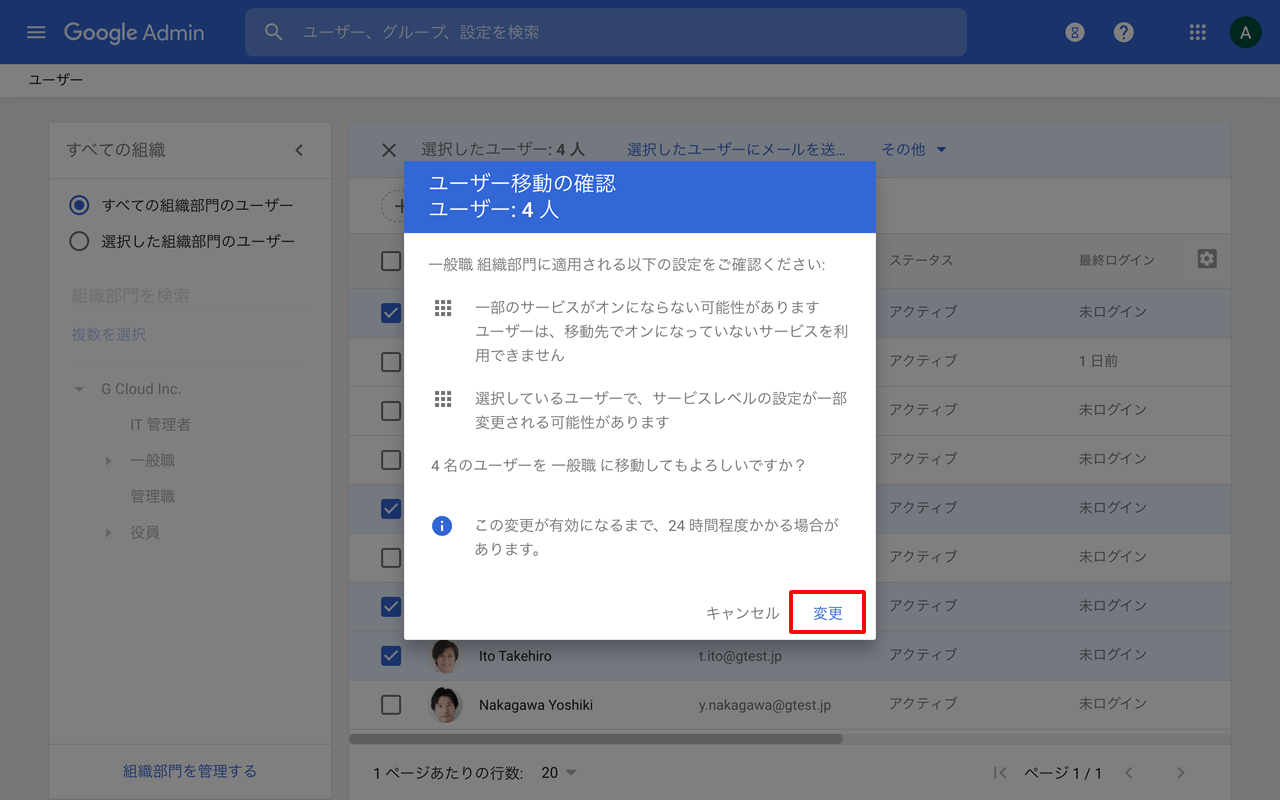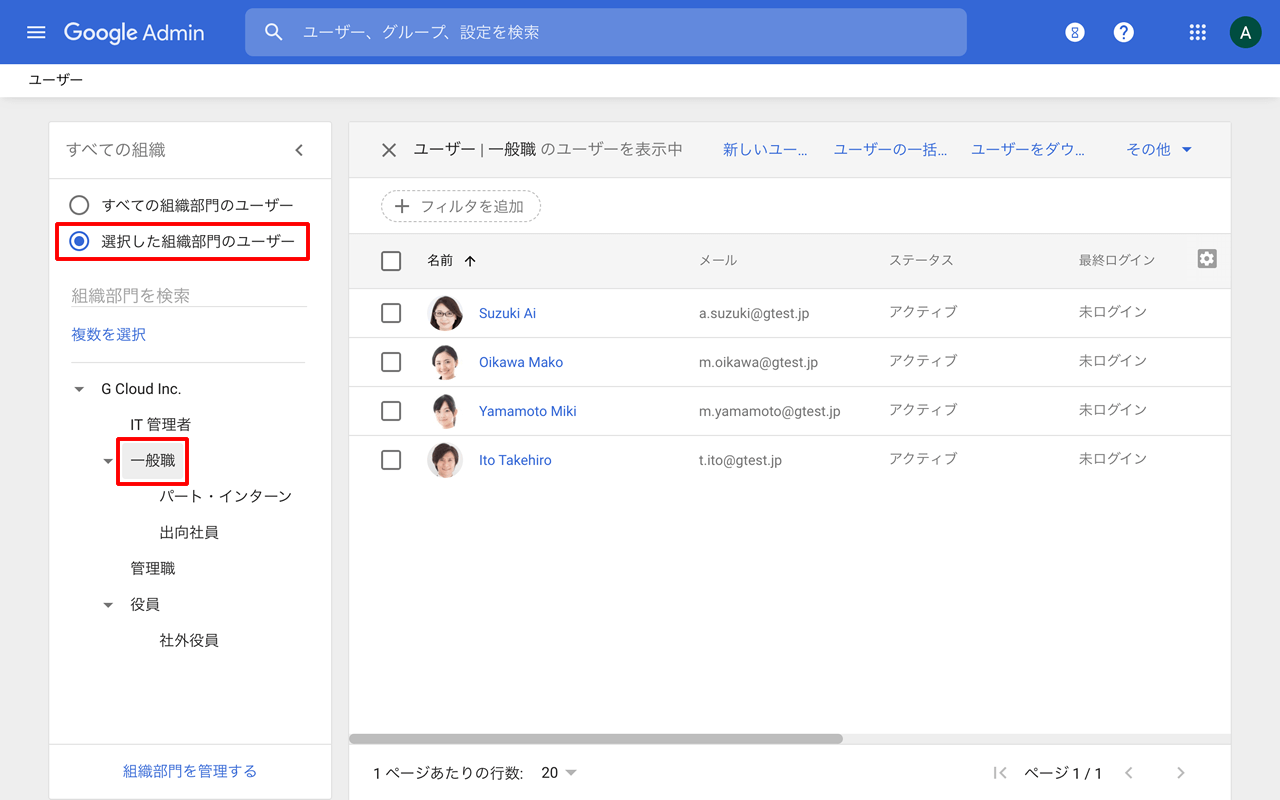Google Workspace の管理者はユーザーを組織部門に分けて、組織部門ごとに利用サービス設定やデバイス設定をおこなうことができます。
※ Google 管理コンソールでのすべての設定をすべてのユーザーとデバイスに適用する場合は、組織部門は作成しません。
※ 組織部門ツリーはユーザーごとの利用サービスを制御するための組織ですので、実際の企業組織のツリーと一致させる必要はありません。
1. Google 管理コンソールにログイン
Web ブラウザを開き、管理者権限をもっているユーザーアカウントで Google 管理コンソール(admin.google.com)にログインします。
ダッシュボードが表示されたら[組織部門]アイコンをクリックします。
2. 新しい組織部門を作成
組織部門一覧画面が表示されるので、画面左上の[+]ボタンをクリックします。
組織部門の作成画面にて各項目を入力して[作成]をクリックします。
組織部門が作成されました。
必要に応じて組織部門の作成を繰り返します。
3. ユーザーを組織部門に移動
Google 管理コンソールのホームを表示し、[ユーザー]アイコンをクリックします。
ユーザーアカウント一覧画面にて組織部門を移動するユーザーにチェックを入れ、[その他]>[組織部門を変更]を選択します。
ユーザーの移動先となる組織部門を選択して[続行]をクリックします。
「ユーザー移動の確認」画面にて[変更]をクリックすると、指定の組織部門へユーザーは移動されます。
4. 組織部門への移動を確認
ユーザーアカウント一覧画面を表示して[選択した組織部門のユーザー]>[(移動先組織部門)]を選択し、正常にユーザーアカウントが移動しているかを確認します。
Google Workspace セットアップ&サポート > Google Workspace の使い方 > 管理コンソール > ユーザーを組織部門に分けて利用サービスを制御